|
Первоначальные настройки для работы с порталом госзакупокЧтобы работать с сайтом вам понадобится:1.Internet Explorer 8 (хотя написано, что будет работать начиная с 6-го, у многих не заработало). 2.пакет capicom_sdk. Можно скачать с сайта microsoft, а можно взять здесь. Просто распаковать и запустить. 3.CryptoPro 3.0 и выше. Для органов соцзащиты лицензионную версию программы с лицензией можно получить в Управлении Федерального Казначейства по ЯО (контактное лицо: Евгений Романович, тел. 8-4852-598178). Для получения лицензии, вам надо приехать в УФК с флэшкой, актом о готовности в 2-х экземплярах (скачать бланк) (заполнять только название организации и ФИО ответственных лиц) и протоколом о присвоении организации номера в УФК (текстовый файл, мы его получили через СЭД и просто распечатали). 4.Ставим личные сертификаты (файлы с фамилией пользователя и расширением .cer) Пуск-Настройка-Панель управления-КриптоПроCSP-Сервис-Установить личный сертификат  Запустится мастер, ему надо указать с какого носителя взять файл сертификата пользователя, потом надо вставить диск с ЭЦП пользователя, а затем указать, что ставить в хранилище Личных сертификатов. Остальное всё по умолчанию. Если вы сделали все правильно, сертификат появится в хранилище: Пуск-Настройка-Панель управления-Свойства обозревателя-Седержание-Сертификаты  5.Ставим корневые сертификаты Их можно взять на официальном сайте, а можно скачать здесь. Распаковать и просто щелкнуть по сертификату, запустится мастер установки. Ставить в хранилище Доверенные корневые центры сертификации. Если все ОК, они там должны появиться:  Если не ставятся, можно попробовать перед установкой вставить диск с ЭЦП администратора. 6.Добавить сайт в доверенную зону Запускаем Internet Explorer 8. Сервис-Свойства обозревателя-Безопасность-Надежные узлы-Узлы И добавляем туда адреса сайта, как показано на рисунке:  Затем в поле Уровень безопасности щелкнуть Другой и разрешить все элементы ActiveX:  7.Регистрация на сайте Зарегистрироваться на сайте может только пользователь с ЭЦП, имеющий права Администратор, и ЭЦП должны быть создана после 30.09.2010. Вставляем ЭЦП в дисковод. Заходим на сайт, жмем кнопку Личный кабинет. 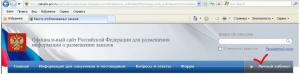 Должно появиться окно выбора сертификата:  Затем окно авторизации: 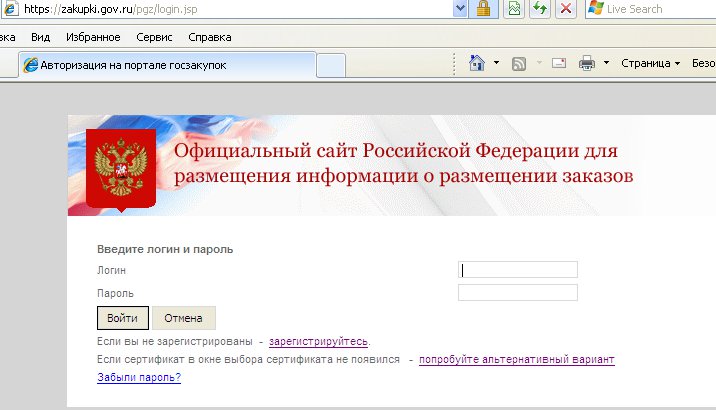 Жмём зарегистрируйтесь и, если все настроено правильно, попадаем в форму регистрации. Там всё логично и понятно, разберетесь сами :) Пара советов: 1)на эл.почту придет письмо о подтверждении регистрации, поэтому указывайте реальную почту, желательно доступную на этом компьютере, чтобы была возможность перейти по ссылке, чтобы подтвердить регистрацию. 2)пароль должен быть не менее 8 символов, состоять из цифр, английских строчных и заглавных букв -- другой система не примет. 8.Когда зарегистрировались, вам должна придти куча писем: об подтверждении регистрации (надо перейти по ссылке, чтобы ее подтвердить), об успешной регистрации и т.п. После этого вы можете заходить в свой личный кабинет. Но, чтобы начать работать, вы должны сначала сами себе дать права. Для этого в Личном кабинете заходим: Администрирование-Пользователи организации 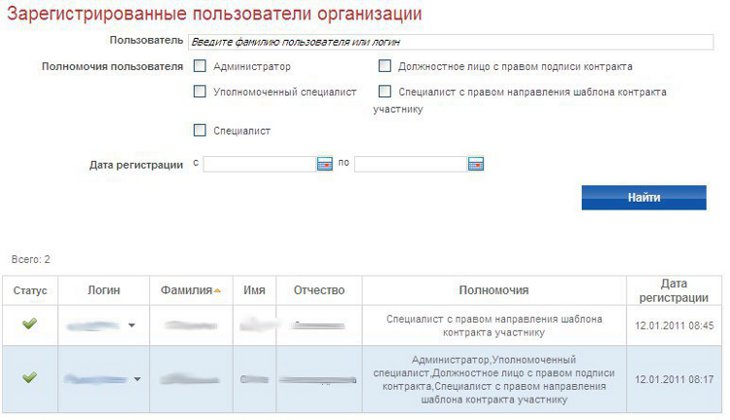 Щелкаем по логину администратора, попадаем в его карточку. Выбираем закладку Права доступа. И в самом низу ставим галки: 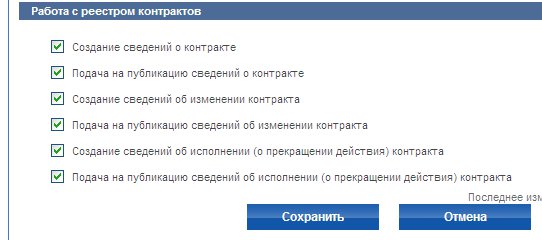 Сохраняем и вуаля -- в Реестре контрактов появляется кнопочка +Сформировать сведения о контракте  Назначить подобные права специалисту с правом направления контракта не получилось, поэтому сведения выкладывать придётся администратору... 9.После этого вам нужно зайти Администрирование - Реквизиты счетов организации и сформировать заявку с реквизитами счетов. После ее подтверждения (статус заявки сменится на Подтверждено), вы можете работать на сайте. Полная подробная документация по работе с ООС (13 мегабайт) PS: сайт глючит не по-детски, поэтому наберитесь терпения или прикупите ящичек успокаивающего :) |










